
TrueCaller はもともと発信者識別アプリでしたが、現在は Android および iPhone 用の本格的なダイヤルおよびテキスト メッセージ アプリに進化しました。
TrueCaller アプリを利用すると、ユーザーは電話に出る前でも誰からの電話であるかを知ることができます。すでに世界中でスパム、詐欺電話、SMS を最小限に抑えるのに役立っています。
TrueCaller には、通話録音、通話スクリーニング、ライブ発信者 ID など、多くの便利な通話関連機能のロックを解除するプレミアム バージョンもあります。
PC で TrueCaller を使用する方法
TrueCaller には素晴らしいユーザーが集まっているため、多くのユーザーが自分の PC で TrueCaller を使用したいと考えています。 TrueCaller はモバイル専用のアプリケーションですが、PC でも使用して、誰が電話をかけてきたのかを知ることができます。
さらに、TrueCaller アプリを Web ポータルにリンクすると、ユーザーはスマートフォンを手に取ってロックを解除しなくても、Web ブラウザーでテキスト メッセージにアクセスできるようになります。
PC で TrueCaller を使用することに興味がある場合は、記事を読み続けてください。以下では、そのための簡単な方法を共有します。始めましょう。
1. PC で TrueCaller を使用する – デバイスを TrueCaller Web にリンクします
あまり知られていないかもしれませんが、TrueCaller には TrueCaller for Web として知られる Web バージョンがあり、TrueCaller でのメッセージング エクスペリエンスが大幅に拡張されます。
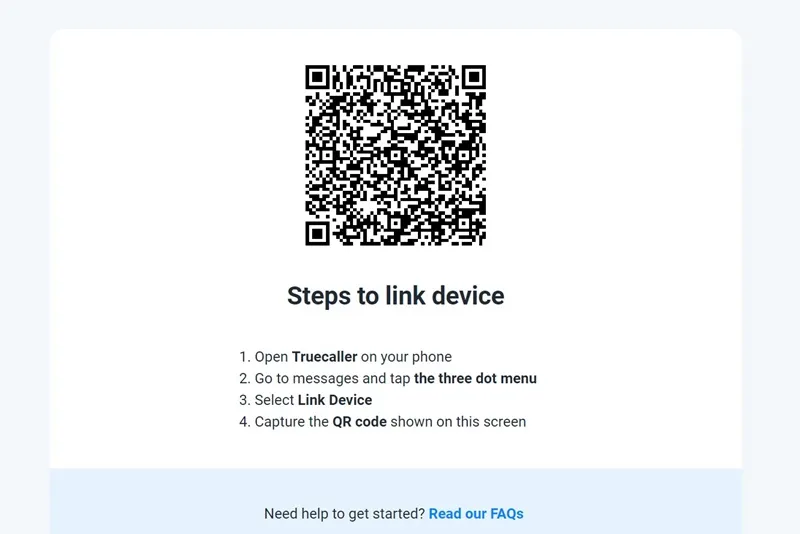
- まず、スマートフォンで TrueCaller アプリを起動します。
- アプリが開いたら、メッセージに切り替え、右上隅にある 3 つの点をタップします。
- 表示されるメニューで、「デバイスをリンク」をタップします。
- 次に、PC でこのWeb ページにアクセスしてください。
- QRコードが見つかります。 TrueCaller モバイル アプリを使用してこのコードをスキャンする必要があります。
TrueCaller for Web を使用すると、次のことが可能になります。
- コンピューター上の SMS にアクセスします。
- PCから通話履歴を管理します。
- 発信者識別機能を使用します。
- Web クライアントで通話と SMS アラートを取得します。
それでおしまい!これにより、デバイスがすぐに TrueCaller Web にリンクされます。これで、コンピュータ上の SMS にアクセスできるようになります。
2. PC で TrueCaller を使用する – Android エミュレータを使用する
BlueStacks などの Android エミュレータを使用して、TrueCaller を PC にダウンロードしてインストールできます。基本的に、BlueStacks は PC 上で TrueCaller のモバイル バージョンをエミュレートします。
モバイル タイプと同じエクスペリエンスは得られませんが、PC のほとんどの機能を使用できます。 BlueStacksを使用してPCでTrueCallerを使用する方法は次のとおりです。
1. まず、BlueStacks エミュレータの最新バージョンをPC にダウンロードします。
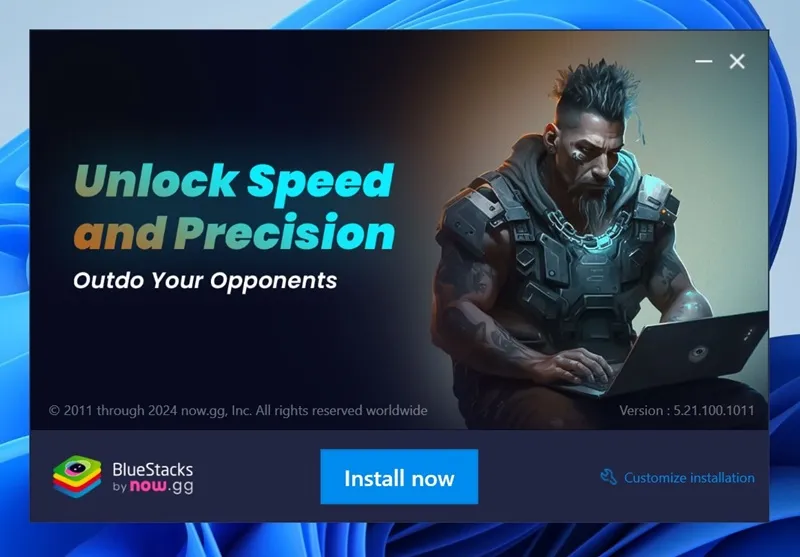
2. BlueStacks エミュレータを開き、Google アカウントにサインインします。
3. Google Play ストアを開いてTrueCallerを検索します。
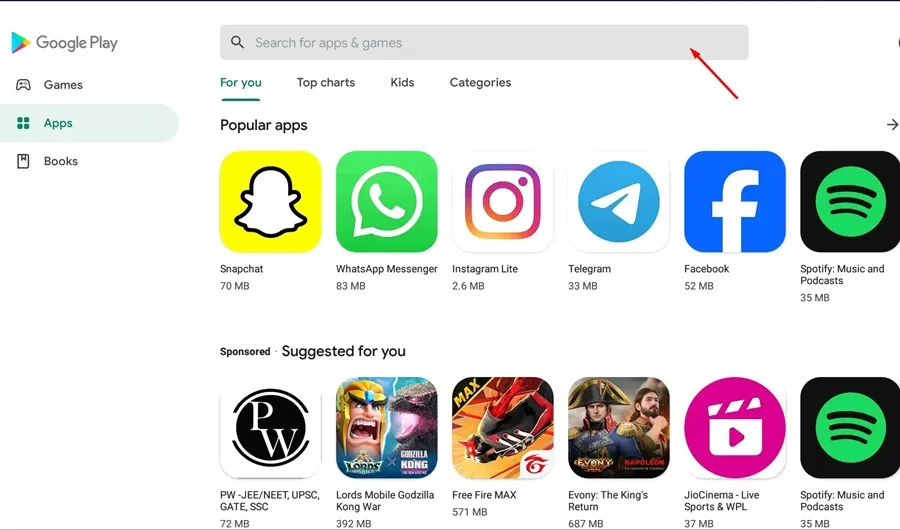
4. [インストール]ボタンをタップして、PC に TrueCaller をインストールします。
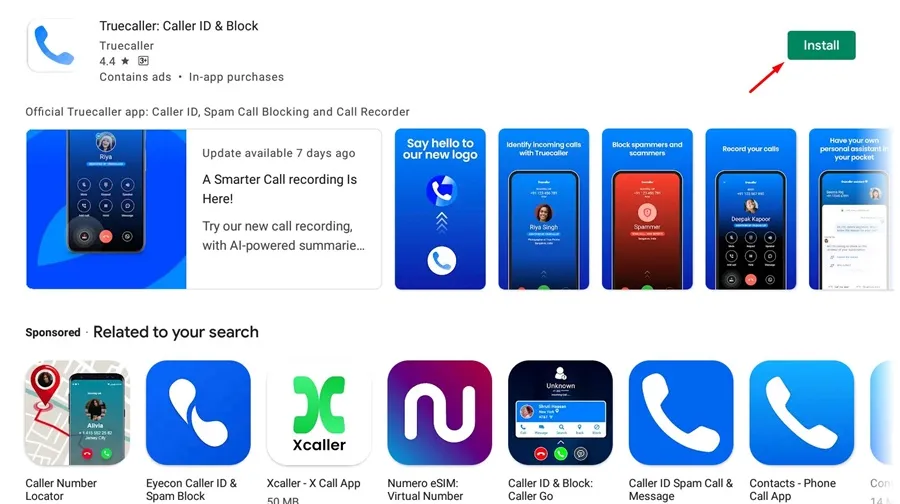
5. インストールしたら、TrueCallerアプリを起動します。
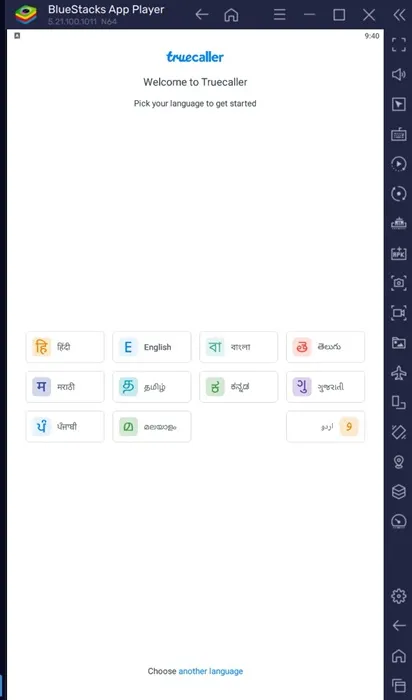
6. TrueCaller アプリをデスクトップから直接起動できます。
それでおしまい! Windows PC に TrueCaller をインストールして使用するのは非常に簡単です。
したがって、このガイドでは、PC 上で TrueCaller を使用する方法について説明します。これら 2 つの方法のいずれかを使用して、Windows PC または Mac で TrueCaller を使用できます。また、PC で TrueCaller を使用する際にさらにサポートが必要な場合はお知らせください。





コメントを残す